Para limitar o acesso a conteúdo impróprio para a idade, impedir alguns programas ou recursos e controlar o tempo de uso do aplicativo, os controles dos pais são trazidos para seus smartphones, computadores e consoles de jogos. Se você é um usuário iOS, pode configurar e adicionar facilmente o Controle dos pais ao dispositivo do seu filho com as Restrições de conteúdo e privacidade no tempo de uso (iOS 13/14) ou Restrições em geral (iOS 12).
Embora, em alguns casos, você também precise ajustar ou desligar o Controle dos Pais no iPhone. Você sabe como fazê-lo? Na verdade, é muito fácil desabilitar o recurso Controle dos Pais no Screen Time, desde que você lembre e insira a senha.

No entanto, você pode ver muitas pessoas pesquisando como desativar o Controle dos Pais no iPhone sem senha na internet. Você também esqueceu a senha do Screen Time? Neste guia, mostraremos como desativar o Controle dos Pais no iPhone com e sem senha.
Se você esqueceu a senha do Screen Time ou deseja quebrar secretamente os limites do Controle dos Pais, preste atenção a esta parte. Aqui, recomendamos fortemente uma ferramenta confiável, Desbloqueador de iPhone Aiseesoft, para desligar o Controle dos Pais em um iPhone sem senha. Ele pode remover a senha de tempo de tela do iPhone/iPad/iPod sem perda de dados. Dessa forma, você pode usar seu iPhone pelo tempo que quiser, sem limites de tempo de uso. Mais importante ainda, ninguém pode receber alertas sobre a desativação do Controle dos Pais no seu dispositivo. Confira os Passos abaixo e saiba como remover o Controle dos Pais em um iPhone sem senha.

Downloads
100% seguro. Sem anúncios.
100% seguro. Sem anúncios.
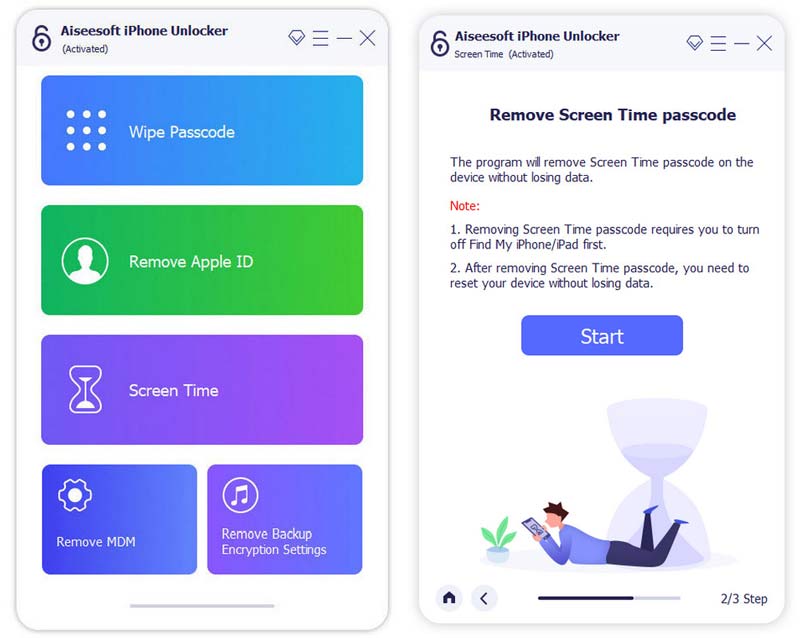
Se o seu dispositivo estiver executando o iOS 11 ou anterior e o backup do iTunes não for descriptografado, você poderá recuperar a senha de Restrições diretamente. Mas se o seu backup do iTunes foi criptografado, você precisa digitar a senha para descriptografar o backup para continuar. Depois de esperar um pouco, a senha do Screen Time será removida.

Quando o processo for concluído, você conseguirá ignorar o tempo de tela. Não haverá senha e você poderá ajustar facilmente os limites ou desligar o Controle dos Pais.
O recurso Controle dos pais oferece uma maneira simples e eficaz de restringir as configurações do seu dispositivo iOS e limitar alguns usos, recursos e conteúdo de aplicativos. Mas, em muitos casos, você também precisa ajustar e desligar o Controle dos Pais. Aqui, na primeira parte, gostamos de mostrar a maneira normal de desativar o Controle dos Pais no iPhone.
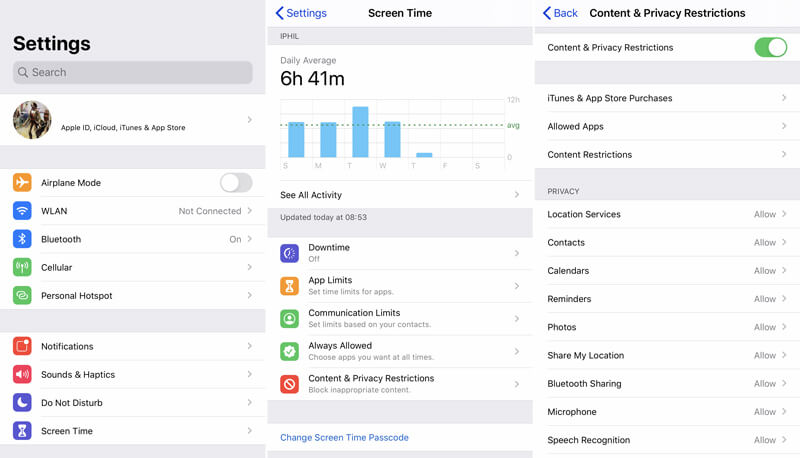
Com apenas alguns toques, você pode desligar facilmente o Controle dos Pais no seu iPhone. Em alguns casos, você precisa inserir a senha do Screen Time para confirmar a operação. No entanto, se você esqueça a senha do Controle dos Pais no seu iPhone, você só pode usar o método na primeira parte.
Se você deseja desabilitar apenas alguns dos Controles dos Pais do seu iPhone, esta parte irá ajudá-lo. O iPhone oferece serviços de Controle Parental personalizados e ajustáveis. Você pode decidir quais aplicativos e quais conteúdos são restritos ou permitidos. Aqui estão métodos para desativar o Controle dos Pais em iPhones de maneira mais flexível.
A opção Aplicativos permitidos pode bloquear ou permitir determinados aplicativos pré-instalados, como Safari, FaceTime e iTunes Store;
Se quiser impedir determinado conteúdo, você pode tocar em Restrições de conteúdo. A partir daí, você pode alterar o conteúdo permitido, como música, filmes, TV, aplicativos com diversas classificações etárias, conteúdo da web, central de jogos e muito mais.

Note: você será solicitado a inserir a senha do tempo de tela sempre que fizer uma alteração nas configurações.
Como ativar e definir o Controle dos Pais no iPhone?
Vá para o aplicativo "Configurações" e escolha o "Tempo da tela". Em seguida, toque na opção "Restrições de conteúdo e privacidade" e role para baixo para localizar "Configurar tempo de tela para família". Aqui você precisa inserir a senha para entrar na próxima interface. Em seguida, crie ou adicione uma conta infantil a este Compartilhamento Familiar. Depois disso, você pode ligar e definir Controles dos Pais no iPhone.
Como desativo o controle dos pais no Google?
Vá para "Restrições de Controle dos Pais" no Google e escolha a opção "Ativar". Clique em OK para surgir mais opções. Em seguida, você pode selecionar "Desativar" e pressionar OK para confirmar a operação de desativação do controle dos pais no Google. Durante esta etapa, você precisa inserir a senha.
Como você sabe se os pais estão espionando seu telefone?
Se você é um usuário do Android e deseja saber se os pais estão espionando seu telefone, verifique se o "Gerenciador de dispositivos Android" está ativado ou não. Você pode desativar o Gerenciador de dispositivos Android para garantir que outras pessoas não possam espionar seu dispositivo.
Como supervisionar o jogo do seu filho no Nintendo Switch?
A Nintendo oferece um aplicativo gratuito de Controle dos Pais para os pais supervisionarem o jogo da criança e definirem as regras de como a criança joga o Nintendo Switch. Você pode definir facilmente um limite diário de tempo de jogo, restringir jogos classificados para a idade exata da criança e restringir determinados recursos. Tudo o que você precisa é baixar este aplicativo de Controle dos Pais do Nintendo Switch no seu dispositivo inteligente.
O Controle dos Pais da Apple é desativado aos 18 anos?
O Controle dos Pais da Apple não será desativado automaticamente aos 18 anos. Mas você pode sair do grupo familiar ou usar o código para desligar o Controle dos Pais da Apple.
Conclusão
Depois de ler esta página, você pode obter 3 maneiras fáceis de desative o Controle dos Pais no iPhone com ou sem senha. Você pode usar seu método preferido para se livrar desses limites do Controle dos Pais. Deixe-nos uma mensagem se ainda tiver alguma dúvida.
Controle dos pais no iPhone
Defina o Controle dos Pais no iPhoneDesativar o Controle dos Pais no iPhoneEsqueci a Senha do Controle Parental do iPhone
Para corrigir o bloqueio da tela do iPhone, a função de limpeza de senha pode ajudá-lo muito. E você também pode limpar facilmente a senha do Apple ID ou do Screen Time.
100% seguro. Sem anúncios.
100% seguro. Sem anúncios.